修复:未检测到 Adobe Photoshop 图形处理器问题
Adobe Photoshop 使用您系统上的图形处理器来渲染 3D 效果等等。拥有一张好的显卡是流畅运行 Adobe Photoshop 的额外优势。但是,如果 Adobe Photoshop 甚至无法识别您系统上的显卡怎么办?导致这个问题的原因有很多。但是,没有什么可担心的。只需按照这些简单的说明,只需几个快速步骤即可让 Photoshop 检测 GPU。
修复 1 – 将应用程序设置为使用专用 GPU
如果您的系统上有两个 GPU,则必须将 Photoshop 设置为使用专用 GPU。
1. 关闭 Photoshop,如果它已经打开。
2. 关闭后,同时按下Windows 键和I键打开设置。
3. 之后,点击左侧窗格中的“系统”。
4.然后,单击“显示”设置以访问它。
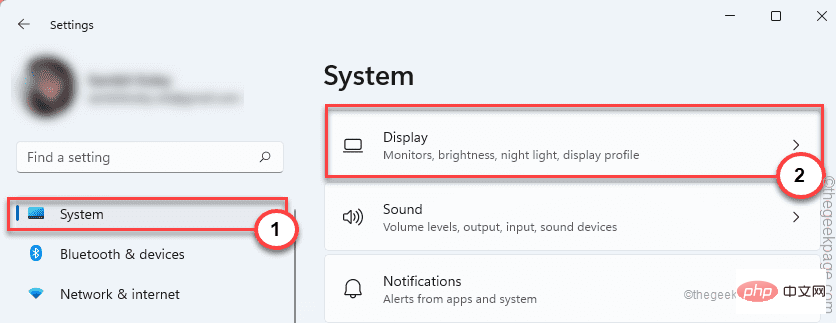
5.在右侧,一直向下滚动并单击“图形”设置。
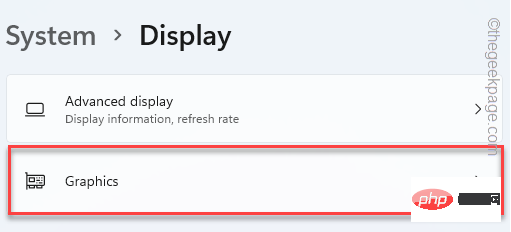
6. 接下来,您必须点击“浏览”。
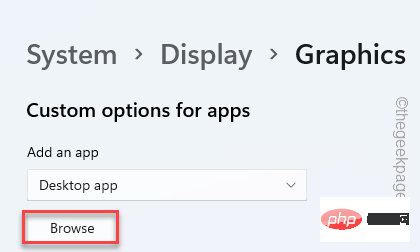
7. 现在,导航到 Photoshop 的位置。它通常位于这个位置——
C:\Program Files\Adobe\Adobe Photoshop CC 2015
8.从文件和文件夹列表中选择“ Photoshop ”应用程序。
9. 然后,点击“添加”将其添加到列表中。
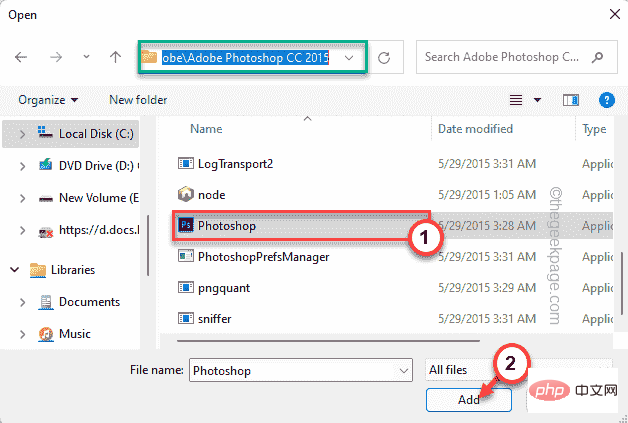
10. 返回“设置”页面,点击“选项”以访问图形选项。
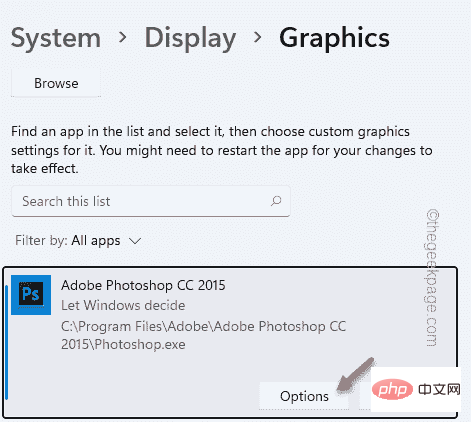
11. 现在,只需将其切换到“高性能”设置。
12. 之后,点击“保存”保存设置。
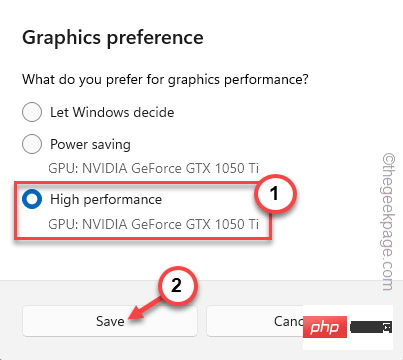
这将确保 Photoshop 使用您选择的图形卡。
关闭设置窗口。
1. 现在,打开 Adobe Photoshop。
2.然后,您必须点击“编辑”菜单并单击“首选项”。
3.接下来,点击“性能”选项打开性能设置。
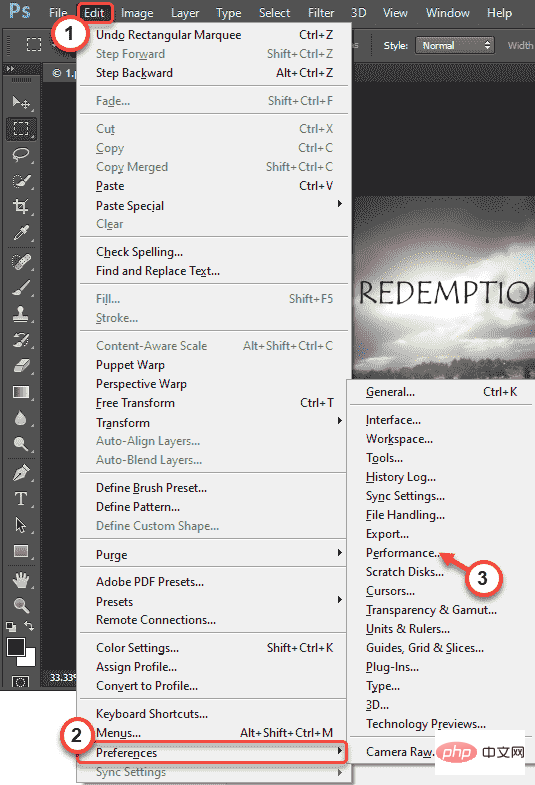
在这里,您会发现显卡已被识别。
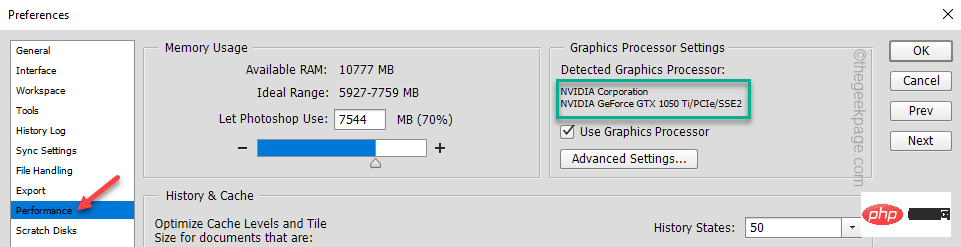
修复 2 – 移动嗅探器文件
移除/移动 GPU 嗅探器应用程序应该让 Photoshop 检测到显卡。
1. 确保在继续之前已关闭 Photoshop。
2. 点击任务栏上的 Windows 图标并输入“ Adobe Photoshop ”。
3. 在搜索结果中,右键单击“ Adobe Photoshop CC 2015 ”并点击“打开文件位置”。
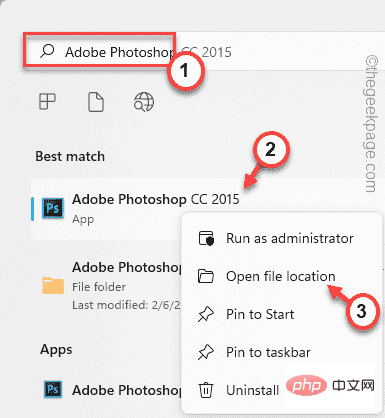
4. 它会引导你到 Programs 文件夹。现在,右键单击“ Adobe Photoshop CC 2015 ”,然后单击“打开文件位置”。
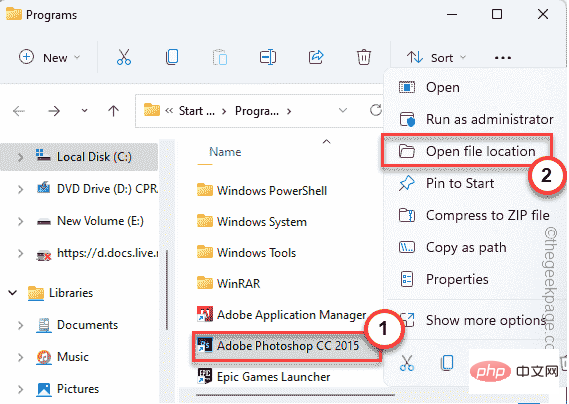
5. 当 Adobe Photoshop 文件夹打开时,查找“嗅探器”应用程序。
6、然后,选择“ sniffer ”,同时按Ctrl+X键剪切文件。
7. 转到您的桌面 (或您喜欢的任何位置)并将其粘贴到那里。
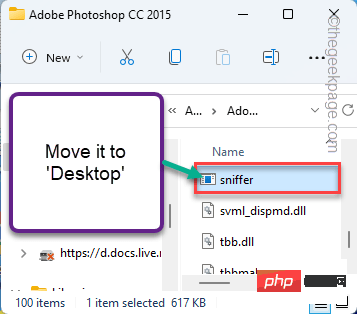
之后,关闭文件资源管理器。
8. 然后,打开 Adobe Photoshop 应用程序。
9. 之后,同时按下Ctrl+K键以访问首选项。
10.接下来,点击左侧窗格中的“性能”。
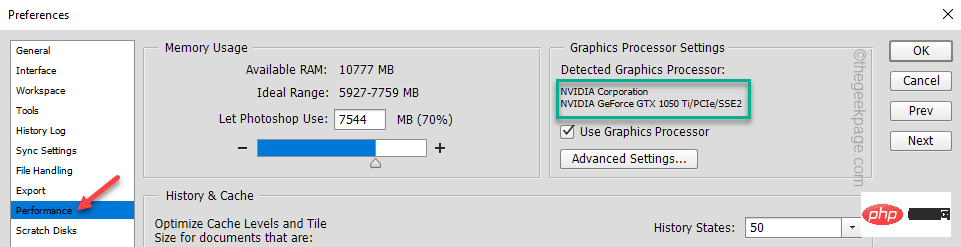
您会注意到 Photoshop 已检测到显卡。
修复 3 – 更改 PhotoshopPrefsManager
如果重置 Photoshop 的图形设置不起作用,请尝试对 PhotoshopPrefsManager 进行相同操作。
1. 关闭 Adobe Photoshop 并打开系统上的设置。
2. 在设置中,点击左侧窗格中的“系统”。
3.接下来,点击右侧的“显示”。
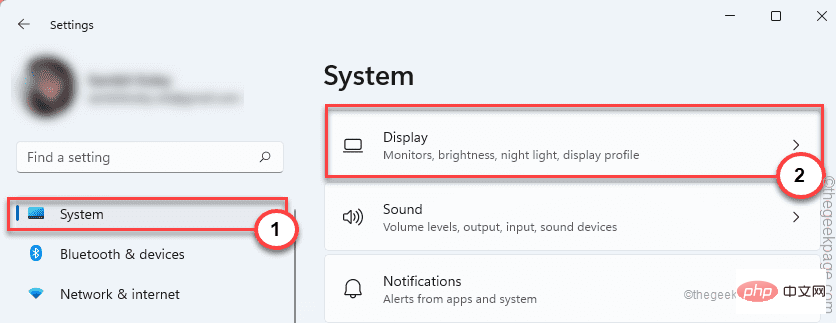
4. 现在,向下滚动并单击“图形”设置以访问它。
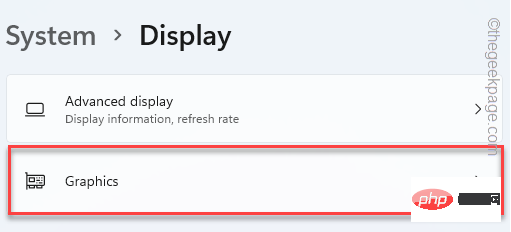
5. 然后,在右侧,点击“浏览”。
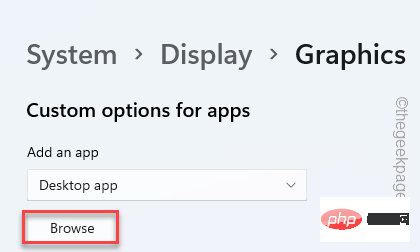
7. 之后,转到 Adobe Photoshop 位置 -
C:\Program Files\Adobe\Adobe Photoshop CC 2015
8. 在这里,向下查看应用程序、文件和文件夹列表,然后选择“ PhotoshopPrefsManager ”。
9. 然后,点击“添加”。
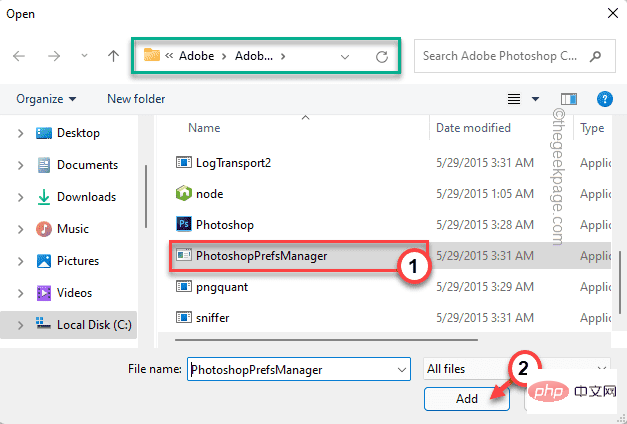
10. 只需点击“选项”即可更改图形首选项。
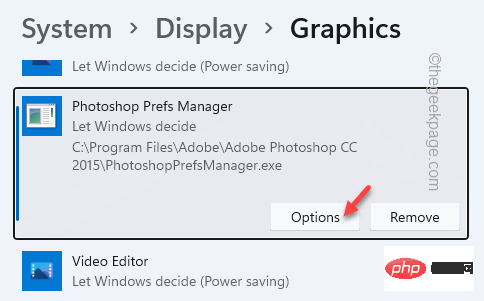
11. 然后,选择“高性能”设置。
12. 之后,点击“保存”保存设置。
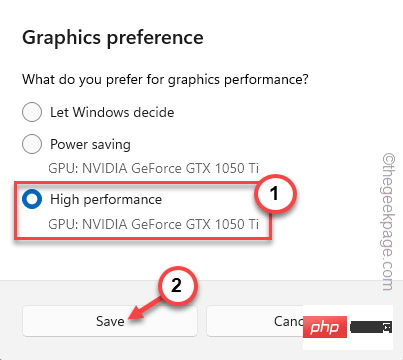
最后,关闭 Adobe Photoshop。
然后,打开 Photoshop 并测试它是否有效
关闭 Adobe Photoshop 并重新启动它。
修复 4 – 更新显卡
如果您使用的不是最新版本的显卡,Photoshop 可能无法识别它。
1. 右键单击 Windows 键( ⊞ ) 并点击“设备管理器”以访问设备管理器设置。
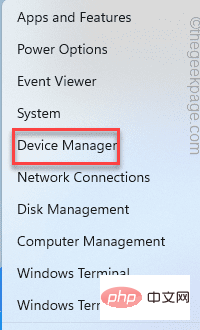
2. 只需点击“显示适配器”。它将展开以向您显示显卡驱动程序。
4.然后,右键单击专用显卡驱动程序并点击“更新驱动程序”。
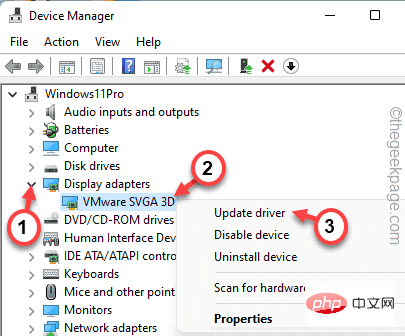
5. 在这里,您会注意到两个选项。点击“自动搜索驱动程序”。
这将使 Windows 搜索最新的可用驱动程序并在此过程中安装它。
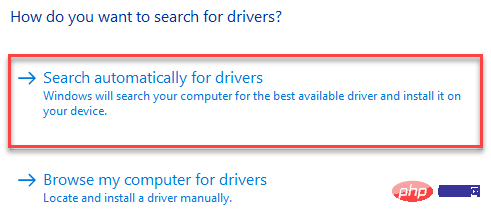
让 Windows 检测并安装最新版本的显卡。
关闭设备管理器。之后重新启动系统。
启动后,打开 Photoshop 并测试它是否检测到图形驱动程序。
注意——
如果您使用的是专用显卡,例如 NVIDIA 卡,您可以下载最新版本的驱动程序并手动安装。或者,使用 NVIDIA GeForce Experience 应用程序来执行此操作。
修复 5 – 禁用 Open CL 设置
另一种解决方法是禁用系统上的 Open CL 设置。
1. 打开 Adobe Photoshop 后,同时按下Ctrl键和K键。
它将弹出首选项屏幕。
2. 在首选项窗口中,点击“性能”选项卡。
3. 现在,单击“图形处理器设置”选项卡中的“高级设置... ”。
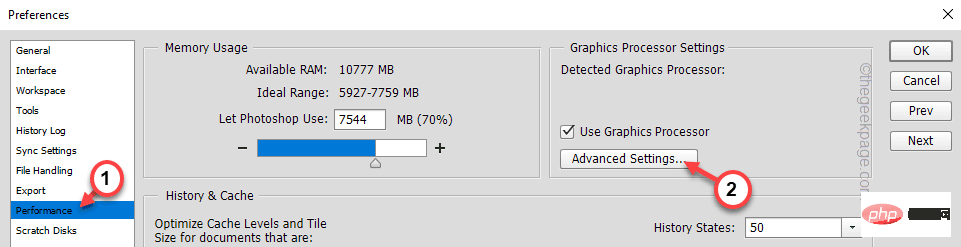
4.取消选中“使用 OpenCL ”框并单击“确定”。
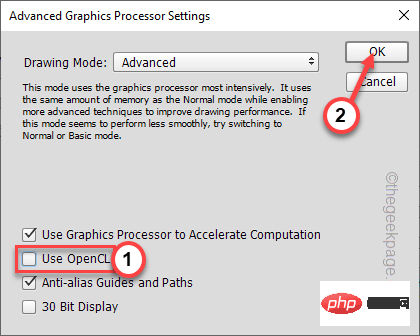
关闭 Photoshop 并再次打开它。
修复 6 – 降低缓存级别
降低缓存级别可以解决显卡问题。
1. 打开 Adobe Photoshop。
2. 当它打开时,同时按下Ctrl+K键。
这将打开首选项设置。
3. 当首选项打开时,转到“性能”部分。
4. 然后,将“缓存级别”设置为“ 4 ”。
5. 最后,点击“确定”保存更改。
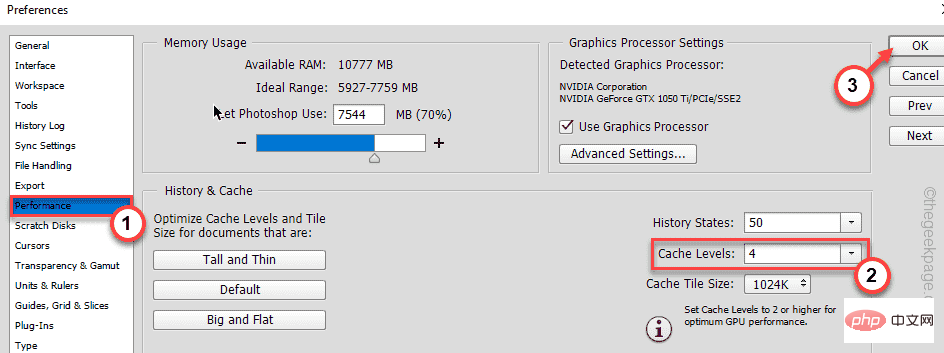
完成后,关闭 Adobe Photoshop 并重新启动它。
重新启动应用程序后,检查显卡是否出现。
修复 7 - 重置 Photoshop 首选项
如果没有任何效果,请尝试将 Photoshop 首选项重置为其原始设置。
1、打开Photoshop后,点击“编辑”。
2. 在编辑菜单列表中,点击“首选项”,然后点击“常规”设置。
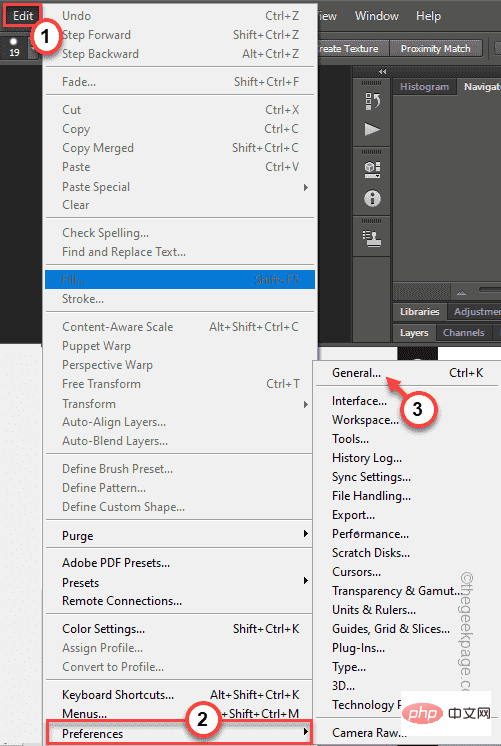
3.现在,点击“退出时重置偏好”选项以重置所有设置。
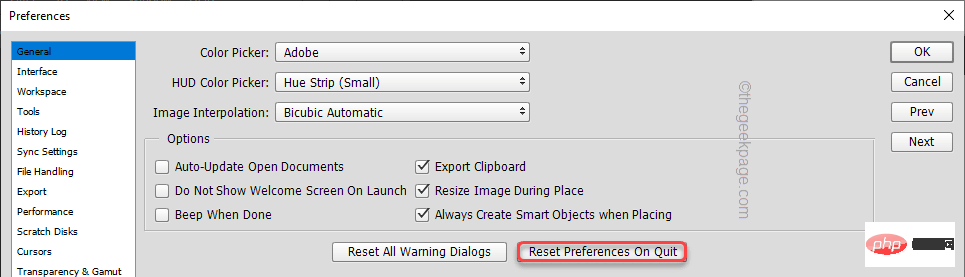
4. 您将收到一条警告消息。点击“确定”继续下一步。
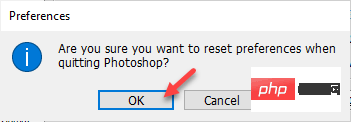
关闭 Adobe Photoshop。然后,再次启动它。
打开首选项并测试它是否检测到显卡。
修复 8 – 禁用集成 GPU
如果您有两个 GPU(一个集成的,一个专用的),禁用集成的一个可能会帮助您解决此问题。
1.您必须打开设备管理器。因此,同时按下Windows 键+X键,然后单击“设备管理器”。
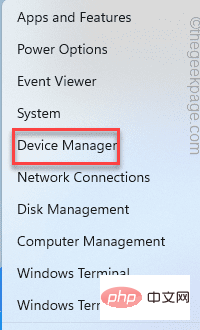
2. 当设备管理器打开时,展开“显示适配器”。
3. 在这里,您会注意到两张显卡。右键单击集成显卡,然后点击“禁用设备”。
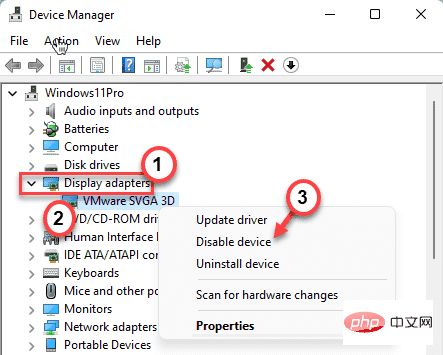
您将看到警告提示。只需单击以确认禁用设备。
完成后,关闭设备管理器。然后,重新启动计算机。重启后,打开Adobe Photoshop,你会发现它已经检测到显卡了。
以上是修复:未检测到 Adobe Photoshop 图形处理器问题的详细内容。更多信息请关注PHP中文网其他相关文章!

热AI工具

Undresser.AI Undress
人工智能驱动的应用程序,用于创建逼真的裸体照片

AI Clothes Remover
用于从照片中去除衣服的在线人工智能工具。

Undress AI Tool
免费脱衣服图片

Clothoff.io
AI脱衣机

AI Hentai Generator
免费生成ai无尽的。

热门文章

热工具

记事本++7.3.1
好用且免费的代码编辑器

SublimeText3汉化版
中文版,非常好用

禅工作室 13.0.1
功能强大的PHP集成开发环境

Dreamweaver CS6
视觉化网页开发工具

SublimeText3 Mac版
神级代码编辑软件(SublimeText3)

热门话题
 全汉展示新款 2500W Cannon Pro 电源及 U700-B 机箱,可同时驾驭 4 张 RTX 4090 显卡
Jun 10, 2024 pm 09:13 PM
全汉展示新款 2500W Cannon Pro 电源及 U700-B 机箱,可同时驾驭 4 张 RTX 4090 显卡
Jun 10, 2024 pm 09:13 PM
本站6月8日消息全汉在Computex2024台北国际电脑展上展示了多款PC配件,包括各种尺寸的PC机箱、新型风冷和液冷散热器,以及多款电源新品。▲图源:Wccftech全汉今年展示其新款CannonPro2500W电源,升级至ATX3.1和Gen5.1标准,并通过了80PLUS230VEU白金认证。这款电源配有四个PCIe12V-2x6连接器,可同时为4张RTX4090显卡供电。此外,全汉还推出了新款MEGATI系列电源,采用80PLUS白金设计,符合ATX3.1标准,额定功率达1650W,配
 无风扇'被动”散热,华擎推出 AMD Radeon RX 7900 Passive 系列显卡
Jul 26, 2024 pm 10:52 PM
无风扇'被动”散热,华擎推出 AMD Radeon RX 7900 Passive 系列显卡
Jul 26, 2024 pm 10:52 PM
本站7月26日消息,华擎今日发布了RadeonRX7900XTXPassive24GB和RadeonRX7900XTPassive20GB两张无风扇“被动”散热显卡。本站注:考虑到这两张显卡的实际运行发热,真实使用场景中一般需要风道辅助散热,并非真正的被动散热。与华擎此前发布的RadeonRX7900创世者显卡一样,RadeonRX7900Passive系列显卡面向多卡加速运算场景设计,因此具有不少与前者相同的设计元素:同样的双槽厚度、同样的VC均热板核心散热、同样的水平方向单12V-2×6电源
 昂达推出 RX 6600 LE AEGIS 显卡:双风扇 + 双热管、核心频率 2495MHz
Apr 27, 2024 am 10:35 AM
昂达推出 RX 6600 LE AEGIS 显卡:双风扇 + 双热管、核心频率 2495MHz
Apr 27, 2024 am 10:35 AM
本站4月27日消息,昂达近日推出一款RadeonRX6600LEAEGIS显卡,这款显卡相对于RX6600规格近乎相同(只有核心频率差别),不过官方没有公布该卡价格信息,该卡很有可能是OEM部件。本站注意到,这款显卡采用纯白色外观,使用9cm双风扇+双热管配置,拥有1792个流处理器、8GBGDDR6显存、132WTBP,核心频率2495MHz。此外,这款显卡使用8pinx1供电,拥有1个HDMI2.1接口和3个DP1.4a接口。
 华擎新 RX 7900 XTX 显卡创造两个唯一:12V-2x6 供电接口、2.0 槽厚风冷
Jun 11, 2024 pm 01:52 PM
华擎新 RX 7900 XTX 显卡创造两个唯一:12V-2x6 供电接口、2.0 槽厚风冷
Jun 11, 2024 pm 01:52 PM
本站6月6日消息,科技媒体TechPowerUp跟进报道2024台北国际电脑展,亲自上手了华擎RadeonRX7900XTX显卡,这款显卡是目前唯一原生使用12V-2x6的RX7900XTX显卡,也是唯一严格采用2槽厚的风冷RX7900XTX显卡。本站附上相关图片如下:以上图源:TechPowerUp以上图源WccFtech12V-2x6供电接口常见于英伟达显卡,而华擎本次推出的RX7900XTX显卡主要面向多卡AI加速场景,通常是并排安置4-6片显卡。该显卡的游戏时钟频率为2270MHz,显存
 索泰推出《剑网 3》竞技大师赛联名定制版显卡,基于 RTX 4070 Ti SUPER 月白显卡打造
Apr 12, 2024 pm 09:25 PM
索泰推出《剑网 3》竞技大师赛联名定制版显卡,基于 RTX 4070 Ti SUPER 月白显卡打造
Apr 12, 2024 pm 09:25 PM
本站4月12日消息,索泰作为第九届《剑网3》竞技大师赛官方合作伙伴,基于GeForceRTX4070TiSUPERTRINITYOC月白显卡,推出《剑网3》联名定制版显卡。原版RTX4070TiSUPERTRINITYOC月白显卡采用空气动力学设计,有着曲线外观,搭载多条冰脉2.0复合热管、大面积铜底与仿生盾鳞2.0扇叶。定制版显卡正面采用“蓝白”主色调,背板印有赛事主视觉海报.显卡顶部设有虹桥幻影ARGB信仰灯,可选择1600万色的色彩自定义及多种灯效模式。这张索泰RTX4070TiSUPER
 Sora进驻Adobe视频编辑软件!新版Premiere Pro开启AI剪辑时代
Apr 16, 2024 pm 03:20 PM
Sora进驻Adobe视频编辑软件!新版Premiere Pro开启AI剪辑时代
Apr 16, 2024 pm 03:20 PM
Sora要被集成在Adobe视频剪辑软件里了。在最新发布的PremierPro概念演示里,Adobe展示了与OpenAI合作的探索成果:在主镜头之外,完全由Sora生成一段B-roll辅助镜头。除了Sora之外,其他流行AI视频工具Runway和Pika也将作为可选项。其中Runway在演示中与Sora用法类似,可以生成一段全新的辅助镜头。Pika则可以做到将现有镜头自然延伸数秒。需要强调的是,这些功能还处于早期预览和研究阶段,尚未透露何时发布。与之相比,由Adobe自己的AI产品Firefly
 显卡画质优化设置,Nvidia显卡AMD显卡画质优化
Jun 19, 2024 am 02:48 AM
显卡画质优化设置,Nvidia显卡AMD显卡画质优化
Jun 19, 2024 am 02:48 AM
N卡和A卡画质到底谁更好?A卡画质好N卡网速快的传言已经广为流传,但其实谁都说不出个之所以然。然而,无论是N卡A卡乃至是I卡,如果驱动设置不当,色彩的确是由优劣之分的!今天,小编就来给大家说说显卡驱动的一些关于色彩的关键设置!色彩动态范围设置这是个老用户必然会注意的问题,也是造成N卡色彩不如A卡这一认知的主要原因。在某一段时期内,NVIDA为了兼容性,在驱动中默认把色彩动态范围设置为16-235,而A卡则是完整的0-255。0-255的色彩范围相比,16-235明显发灰。A卡之所以颜色比N卡更通
 Adobe即将关闭两款安卓Photoshop应用,推荐用户使用Photoshop Express
May 05, 2024 pm 12:43 PM
Adobe即将关闭两款安卓Photoshop应用,推荐用户使用Photoshop Express
May 05, 2024 pm 12:43 PM
5月5日消息,Adobe公司最近向用户发出通知,表明将于2024年6月4日正式关闭Android平台上的PhotoshopMix与PhotoshopFix两款应用程序。近年来,Adobe公司已转变其在移动平台上的Photoshop产品策略,从推出针对特定使用场景的独立工具,如PhotoshopMix和PhotoshopFix,转向以套件形式在安卓、iOS以及网页端提供全面的Photoshop功能。PhotoshopMix曾让用户能够轻松将两张或更多图片进行拼接组合,而PhotoshopFix则提





